MFC-J430W
FAQ & Fehlerbehebung |
Papierstau
Entfernen Sie das gestaute Papier wie folgt, je nachdem, wo der Papierstau aufgetreten ist.
Beachten Sie hierbei die Fehlermeldung, die von Ihrem Brother Gerät im Display anzeigt wird.
<MFC Modelle>
Bevor Sie den Netzstecker des Gerätes ziehen, können Sie die gespeicherten Faxe zu einem PC oder anderen Faxgerät übertragen, damit keine wichtigen Nachrichten verloren gehen. Klicken Sie hier für die Anleitung "Wie kann ich ein Fax an ein anderes Faxgerät weiterleiten, wenn beim FAX/MFC ein mechanisches Problem besteht?".
HINWEIS: Die gezeigten Abbildungen können von Ihrem Gerät abweichen.
Das Display zeigt "Papierstau [vorne]"
Wenn im Display Papierstau [vorne] angezeigt wird, gehen Sie folgendermassen vor:
- Ziehen Sie den Netzstecker des Gerätes.
- Wenn die Papierstütze ausgeklappt ist, klappen Sie die Stütze ein und schliessen Sie dann die Papierablage. Ziehen Sie die Papierkassette ganz aus dem Gerät heraus.
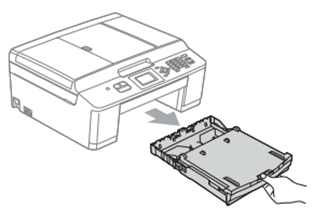
- Ziehen Sie die beiden grünen Hebel, um gestautes Papier zu lösen.
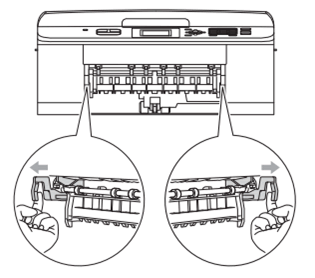
- Ziehen Sie das gestaute Papier (1) heraus.
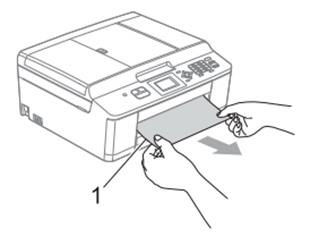
- Heben Sie die Papierstau-Klappe an und entfernen Sie das gestaute Papier.
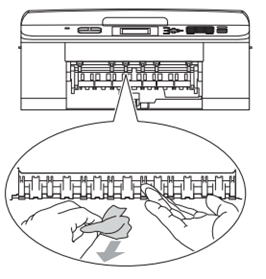
- Öffnen Sie die Papierstau-Abdeckung (1) an der Rückseite des Gerätes.
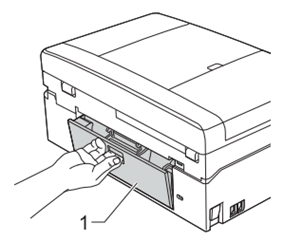
- Ziehen Sie das gestaute Papier aus dem Gerät heraus.
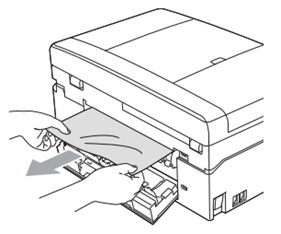
- Schliessen Sie die Papierstau-Abdeckung. Vergewissern Sie sich, dass die Abdeckung richtig geschlossen ist.
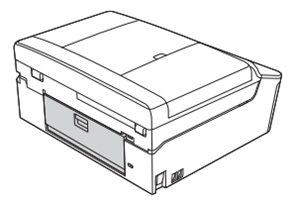
- Heben Sie den Gehäusedeckel (1) mit beiden Händen an den seitlichen Grifflaschen an und klappen Sie ihn auf.

Bewegen Sie den Druckkopf (falls erforderlich), um alles Papier aus diesem Bereich zu entfernen. Vergewissern Sie sich, dass sich in den Ecken (2) und (3) des Gerätes kein gestautes Papier befindet.
- Falls sich das Papier unter dem Druckkopf gestaut hat, ziehen Sie den Netzstecker des Gerätes und verschieben Sie dann den Druckkopf, um das Papier zu entfernen.
- Wenn sich der Druckkopf, wie in der Abbildung gezeigt, in der rechten Ecke befindet, kann er nicht verschoben werden. Schliessen Sie den Netzstecker wieder an. Halten Sie Stopp gedrückt, bis sich der Druckkopf in die Mitte bewegt hat. Ziehen Sie dann den Netzstecker des Gerätes und entfernen Sie das Papier..

- Falls Tinte auf Ihre Haut gelangt, sollten Sie diese sofort mit Seife und viel Wasser entfernen.
- Falls sich das Papier unter dem Druckkopf gestaut hat, ziehen Sie den Netzstecker des Gerätes und verschieben Sie dann den Druckkopf, um das Papier zu entfernen.
- Fassen Sie mit beiden Händen die Grifflaschen an beiden Seiten des Gerätes und schliessen Sie den Gehäusedeckel vorsichtig.

- Schieben Sie die grünen Hebel zurück in Ihre ursprüngliche Position.
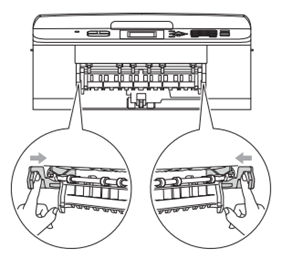
- Schieben Sie die Papierkassette wieder vollständig in das Gerät.
- Halten Sie die Papierkassette fest und ziehen Sie die Papierablage (1) heraus, bis sie hörbar einrastet. Klappen Sie dann die Papierstütze aus (2).
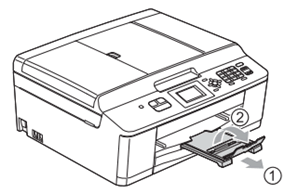
Achten Sie darauf, dass Sie die Papierablage herausziehen, bis sie hörbar einrastet.
- Schliessen Sie den Netzstecker wieder an.
Rückmeldung zum Inhalt
Helfen Sie uns dabei, unseren Support zu verbessern und geben Sie uns unten Ihre Rückmeldung.
